© charnsitr/Shutterstock.com
Savoir comment copier et coller différents types de contenu sur Windows 10 augmente votre efficacité et vous fait gagner un temps précieux. Les concepts derrière ces actions s’appliquent à presque toutes les applications que vous utiliserez sur votre PC.
La plupart des utilisateurs de PC ayant des connaissances de base savent comment effectuer une action copier-coller en utilisant le clic droit de leur souris. Cependant, les utilisateurs les plus férus de technologie reconnaissent la commodité des raccourcis clavier et des diverses options de copier-coller mises en œuvre dans Windows.

Dans cet article, nous discuterons des différentes méthodes que vous pouvez utiliser pour copier et coller différents types de contenu dans le système d’exploitation Windows. Nous aborderons les bases, ainsi que des options plus avancées, la différence entre copier et couper, et ce qu’est exactement le Presse-papiers. Alors, sans plus tarder, plongeons-y.
Copier et coller à l’aide de la souris
Copier et coller divers éléments dans le système d’exploitation Windows se fait le plus souvent à l’aide du clic droit de la souris. Il vous suffit de cliquer avec le bouton droit sur l’élément, de le copier et de le coller à un autre emplacement. Le principe est en fait applicable à divers logiciels, Windows Explorer, Desktop et toutes les autres instances dans lesquelles Copier et Coller sont des commandes exécutables. Voici un exemple de la façon dont c’est fait:
Étape 1 : Sélectionnez les éléments
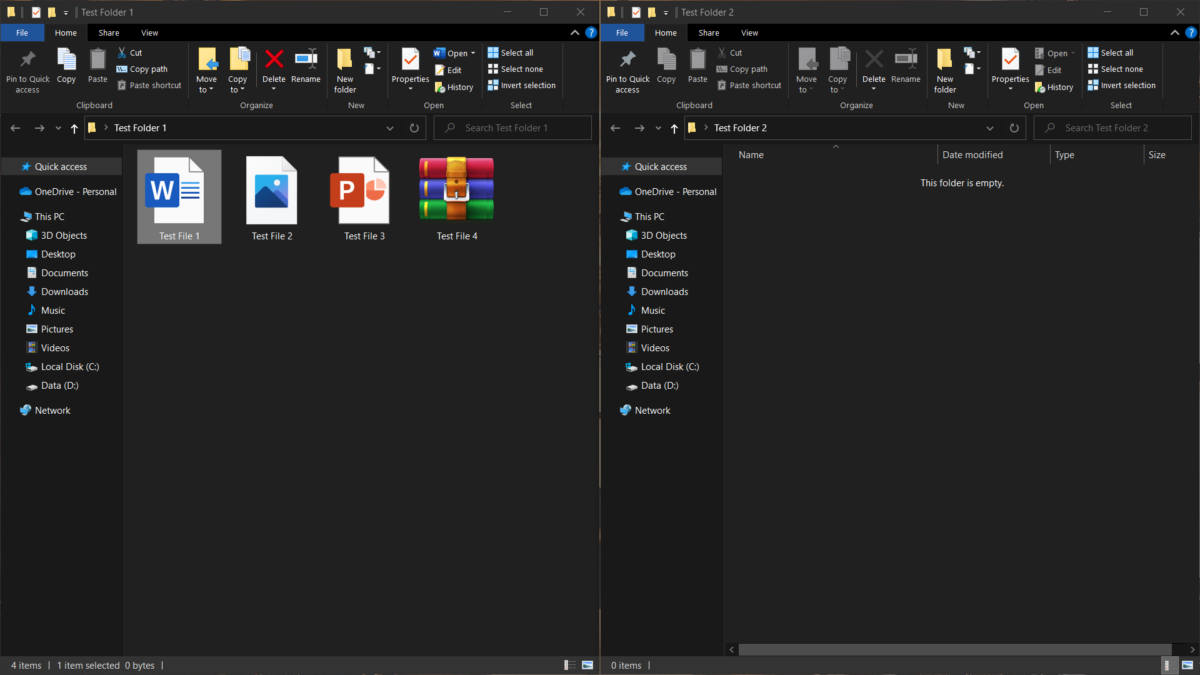 Cliquez avec le bouton gauche sur les fichiers que vous souhaitez sélectionner.
Cliquez avec le bouton gauche sur les fichiers que vous souhaitez sélectionner.
©”TNGD”.com
Dans cet exemple, nous utiliserons des fichiers de test spécialement conçus pour les besoins de ce guide. Veuillez noter que ces actions s’appliquent à tous les éléments sélectionnés. Pour sélectionner un fichier, cliquez simplement dessus avec le bouton gauche de la souris.
De plus, vous pouvez appuyer sur la touche Maj de votre clavier et utiliser les touches fléchées directionnelles pour sélectionner plusieurs éléments (fichiers ou texte). L’alternative est de cliquer et de faire glisser une zone de sélection sur plusieurs éléments pour les sélectionner.
Si les éléments que vous souhaitez copier ne sont pas alignés, vous pouvez toujours les sélectionner à l’aide de la touche Ctrl clé. Maintenez la touche Ctrl enfoncée tout en cliquant sur chaque fichier ou dossier que vous souhaitez sélectionner. Cette option s’applique également au texte, bien qu’elle ne puisse être utilisée que pour la sélection de paragraphes.
Étape 2 : Copiez les éléments
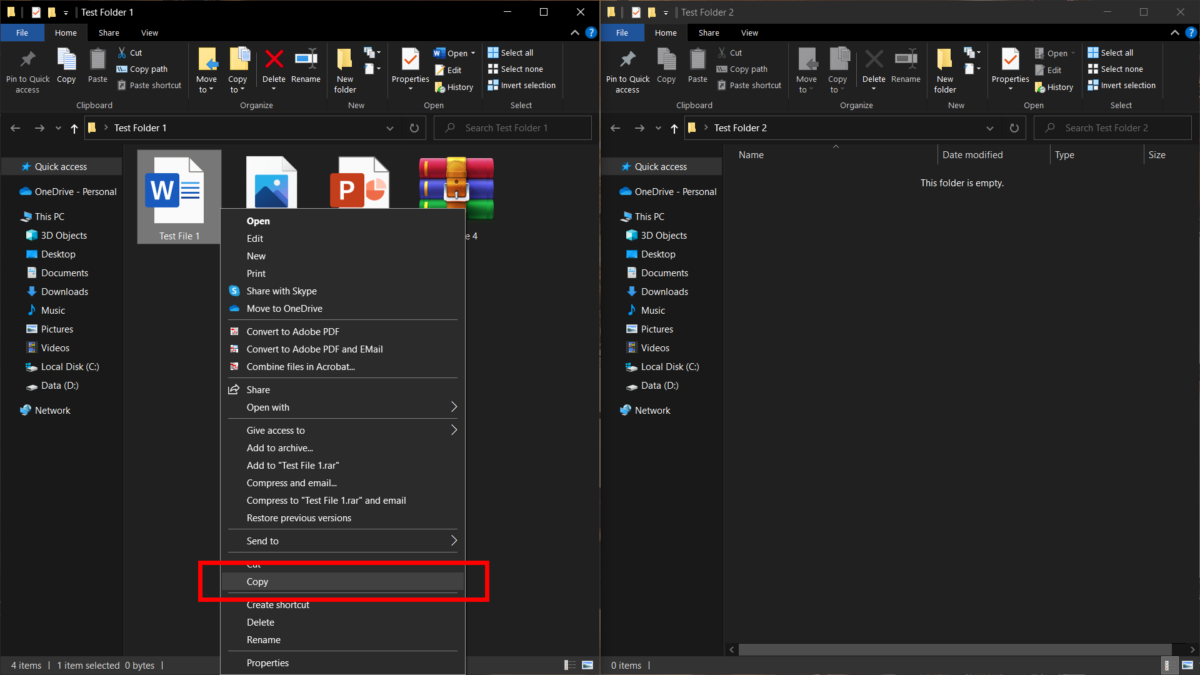 Cliquez avec le bouton droit pour ouvrir le menu et sélectionnez Copier dans les options.
Cliquez avec le bouton droit pour ouvrir le menu et sélectionnez Copier dans les options.
©”TNGD”.com
Une fois que vous avez sélectionné les éléments que vous souhaitez copier, cliquez dessus à l’aide du bouton droit de la souris (clic droit). Cela ouvrira un menu contextuel avec une liste de commandes exécutables. Cliquez simplement sur Copier, et Windows copiera lesdits éléments dans le Presse-papiers-nous discuterons du Presse-papiers dans la dernière section de ce guide.
Étape 3 : Collez les éléments
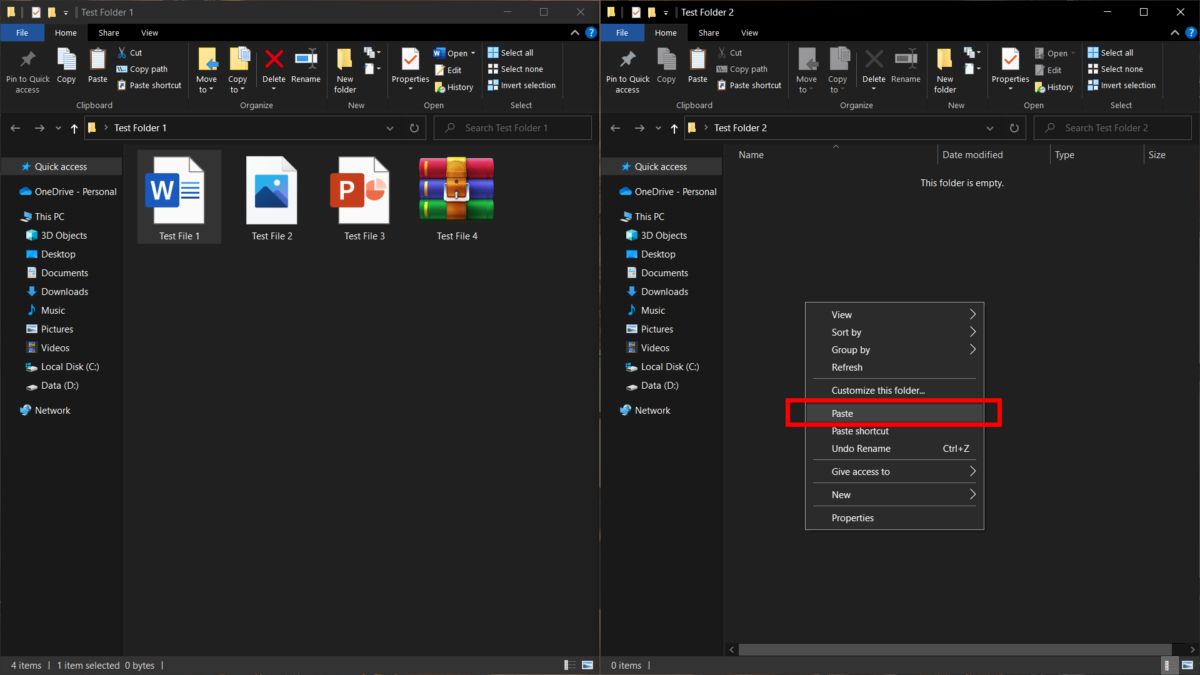 Dans votre dossier de destination, à droite- faire apparaître le menu et sélectionnez Coller.
Dans votre dossier de destination, à droite- faire apparaître le menu et sélectionnez Coller.
©”TNGD”.com
Pour coller les précieux éléments copiés, accédez à la destination cible-la destination dans laquelle vous souhaitez coller les éléments. Il peut s’agir d’un autre logiciel, comme un éditeur d’images ou un traitement de texte (si vous avez copié du texte). Pour les fichiers et les dossiers, il est préférable d’utiliser l’explorateur de fichiers pour accéder à votre chemin de destination.
Une fois que vous avez navigué jusqu’à l’emplacement où vous souhaitez placer les fichiers, ouvrez le menu contextuel en utilisant le bouton droit de votre souris. La destination peut se trouver dans une fenêtre de l’explorateur de fichiers, sur le bureau, dans un traitement de texte ou un autre type de programme.
Ouvrez le menu contextuel en cliquant avec le bouton droit sur la destination et en sélectionnant Coller pour coller les fichiers précédemment copiés. Selon la taille de l’élément, Windows peut prendre plus de temps pour copier le fichier d’une destination à une autre.
Copier et coller à l’aide du clavier
Utiliser la souris pour copier et coller dans Windows est en fait un processus plus long. Et si, certes, il ne faut que quelques secondes pour sélectionner la commande appropriée dans le menu contextuel, ces secondes s’additionnent au cours de la journée de travail: l’accumulation de pertes marginales est l’ennemie de l’efficacité.
Heureusement, nous avons des raccourcis clavier qui remplacent les manuels complexes sélections de commandes. Voici comment effectuer des commandes copier-coller à l’aide de raccourcis clavier.
Étape 1 : sélectionnez les éléments
Cette étape est la même que pour la méthode précédente. Sélectionnez simplement les éléments que vous souhaitez, que nous parlions de fichiers, de dossiers ou d’autres éléments. La sélection de plusieurs éléments est également la même, quelle que soit la méthode.
Étape 2 : Copiez les éléments
 Ctrl est situé dans le coin inférieur gauche de votre clavier.
Ctrl est situé dans le coin inférieur gauche de votre clavier.
©”TNGD”.com
Une fois que vous avez sélectionné les éléments que vous souhaitez copier, au lieu d’utiliser votre souris, tournez votre attention vers votre clavier. Pour copier les éléments souhaités (fichiers, dossiers, etc.), appuyez sur la combinaison Ctrl + C de votre clavier. C’est ce qu’on appelle le raccourci Copier, et il s’applique à presque tous les environnements de Windows ou de logiciels tiers.
Si vous n’avez jamais utilisé de raccourcis clavier, utilisez simplement le petit doigt de votre main gauche pour maintenir la touche Ctrl enfoncée et utilisez votre index pour appuyer sur la touche C de votre clavier. Vous pouvez lâcher la touche Ctrl en toute sécurité ; les éléments sont déjà copiés dans le Presse-papiers de Windows.
Étape 3 : Coller les éléments
 Accédez à votre destination et appuyez sur Ctrl + V pour coller vos éléments.
Accédez à votre destination et appuyez sur Ctrl + V pour coller vos éléments.
©”TNGD”.com
Similaire à la méthode précédente, accédez à l’emplacement où vous souhaitez placer les éléments précédemment copiés. Cependant, au lieu de cliquer avec le bouton droit de la souris, vous pouvez simplement vous concentrer sur la fenêtre de l’Explorateur de fichiers, le bureau ou un logiciel tiers.
Une fois le focus (en tant que fenêtre active), appuyez simplement sur Ctrl + V combinaison sur votre clavier pour coller les éléments précédemment copiés. La combinaison Ctrl + V est connue sous le nom de raccourci Coller et s’applique à presque tous les environnements du système d’exploitation Windows.
Copier et coller en faisant glisser-and-Drop
Le moyen le plus simple de copier des fichiers et des dossiers dans Windows consiste à utiliser la fonction glisser-déposer. Cliquez simplement sur l’élément et maintenez votre souris enfoncée pour faire glisser l’élément sélectionné vers le dossier de destination. Cependant, la fonction copie ou déplace l’élément sélectionné, selon l’environnement du système d’exploitation ou le logiciel dans lequel il est utilisé.
Ainsi, les deux méthodes susmentionnées restent les deux méthodes les plus utilisées pour copier et coller éléments sur leurs ordinateurs.
La méthode du Presse-papiers
Chaque fois que vous copiez ou coupez un élément, Windows stocke temporairement les données de l’élément dans un emplacement de mémoire temporaire appelé le Presse-papiers. Lorsque vous collez les informations, le système d’exploitation les récupère du presse-papiers et les place à un emplacement spécifié.
Le système d’exploitation conserve l’élément copié/coupé dans le presse-papiers jusqu’à ce que vous copiez/coupiez un autre élément ou redémarrez le PC. Cela signifie que la mémoire du Presse-papiers ne peut stocker qu’un seul élément à la fois. Cependant, vous pouvez étendre la fonctionnalité du Presse-papiers avec une fonctionnalité d’activation appelée Historique du Presse-papiers.
Cela vous permet de copier/couper plusieurs éléments différents et de les coller individuellement dans leurs emplacements spécifiques. Voici comment copier et coller à l’aide du Presse-papiers :
Étape 1 : Activer l’historique du Presse-papiers
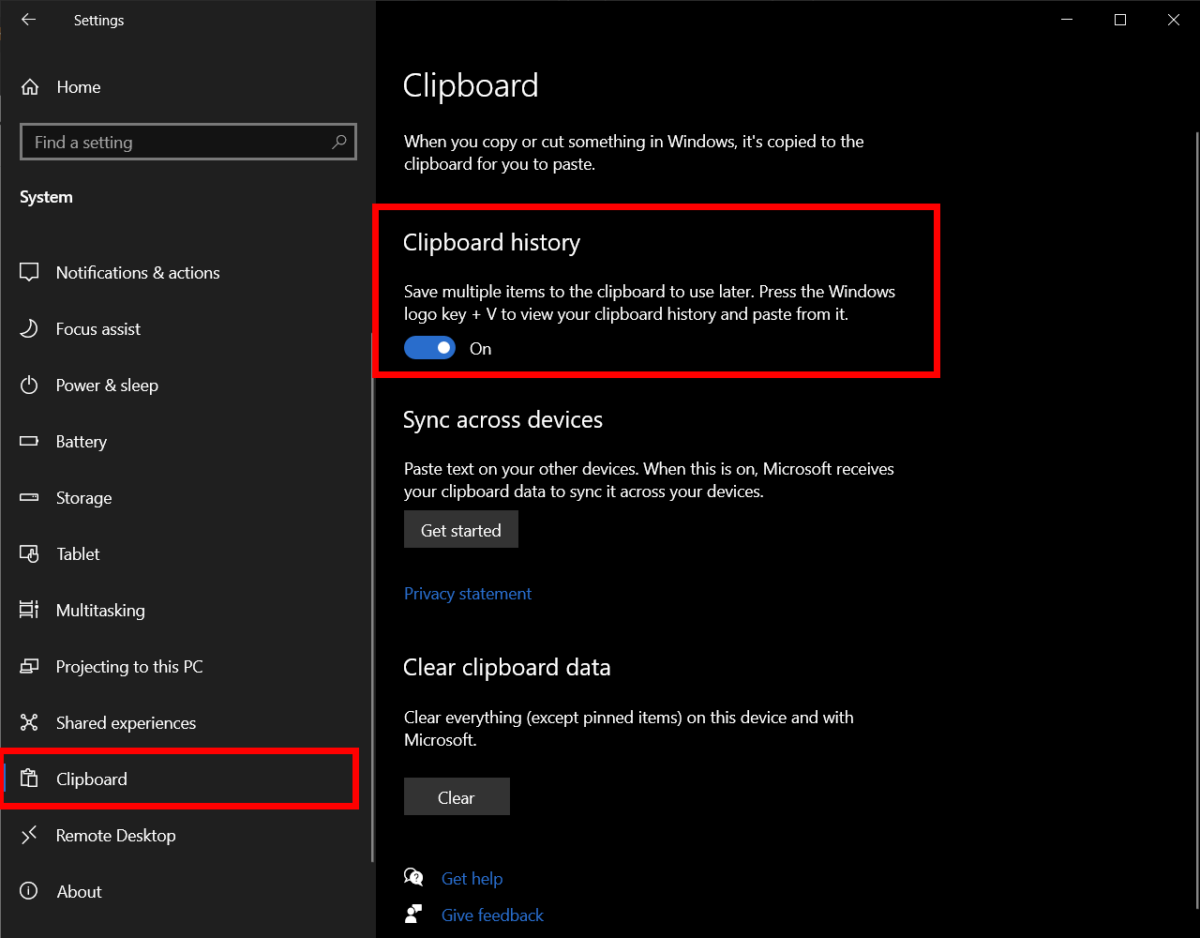 Basculez le commutateur pour activer l’historique du presse-papiers.
Basculez le commutateur pour activer l’historique du presse-papiers.
©”TNGD”.com
Le presse-papiers est une fonctionnalité du système d’exploitation qui activé par défaut. Cependant, pour les besoins de ce guide, nous allons activer l’historique du presse-papiers pour utiliser toute l’étendue de ses capacités.
Pour activer l’historique du presse-papiers, cliquez sur Démarrer pour ouvrir le menu Démarrer , puis cliquez sur l’icône Paramètres — une petite roue dentée située dans le coin inférieur gauche. Ensuite, allez dans Système et choisissez Presse-papiers dans le volet de gauche pour ouvrir les Paramètres du Presse-papiers.
Là devrait être un interrupteur à bascule qui active l’option Historique du presse-papiers-activez-la. De plus, si vous utilisez Windows sur plusieurs appareils, vous pouvez synchroniser votre Presse-papiers sur chacun d’eux en activant l’option appropriée.
Étape 2 : Sélectionner et copier des éléments
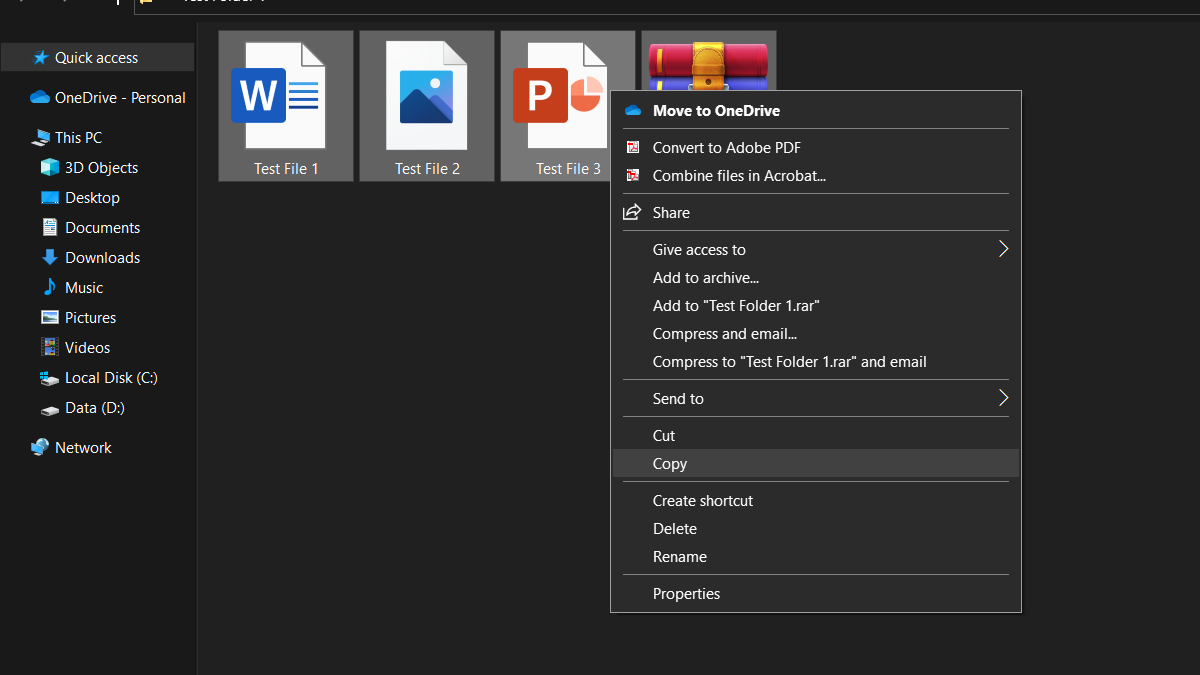 Utilisez votre méthode préférée de copie pour transférer le contenu vers le Presse-papiers
Utilisez votre méthode préférée de copie pour transférer le contenu vers le Presse-papiers
©”TNGD”.com
Sélectionnez et copiez les éléments souhaités en utilisant l’une des méthodes décrites ci-dessus. Vous pouvez copier plusieurs éléments à la fois ou individuellement à l’aide des commandes du menu contextuel ou des raccourcis clavier. Tout ce que vous copiez (ou coupez) sera transféré dans le Presse-papiers.
Étape 3 : collez les éléments
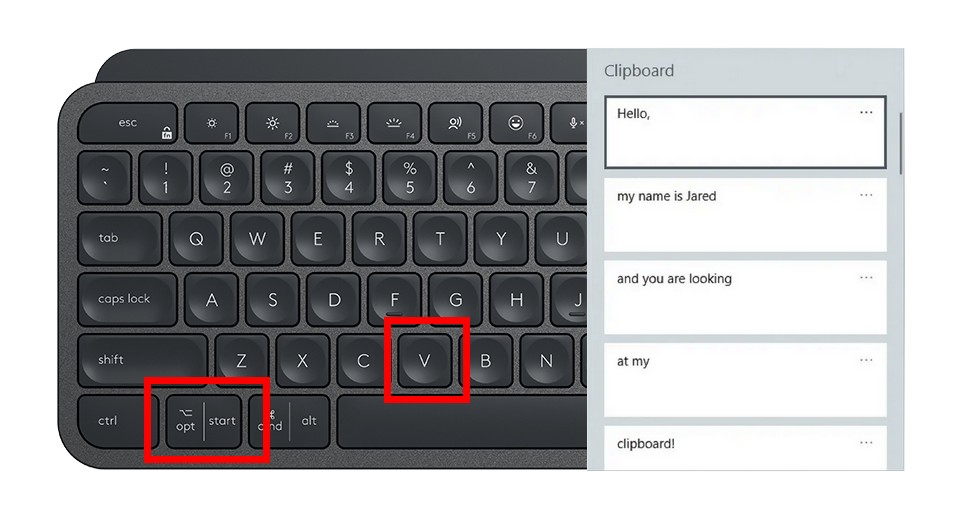 Appuyez sur Win + V sur votre clavier et sélectionnez les éléments que vous souhaitez coller depuis l’historique du Presse-papiers.
Appuyez sur Win + V sur votre clavier et sélectionnez les éléments que vous souhaitez coller depuis l’historique du Presse-papiers.
©”TNGD”.com
Grâce à l’option Historique du Presse-papiers activée, le Presse-papiers peut désormais contenir plusieurs éléments à la fois. Cela permet aux utilisateurs de sélectionner les éléments précédemment copiés/coupés qu’ils souhaitent coller dans des emplacements spécifiques.
C’est une fonctionnalité plutôt intéressante ; cependant, cela ne fonctionne qu’en utilisant le raccourci clavier de l’historique du presse-papiers. Pour ouvrir l’historique du presse-papiers et sélectionner les heures que vous souhaitez coller, appuyez simplement sur la combinaison de touches Win + V de votre clavier. Une fois l’historique du presse-papiers ouvert, vous pouvez sélectionner les éléments que vous souhaitez coller.
La différence entre copier et couper
Copier et coller sont des techniques de communication inter-processus utilisées pour transférer données via l’interface de l’ordinateur. Cependant, alors que la commande Copier crée une copie du fichier sélectionné, Couper supprime le fichier de sa position d’origine. Dans les deux cas, l’élément sélectionné est transféré dans le Presse-papiers avant d’être collé dans une destination spécifiée.
Lorsque la commande Coller est émise, Windows déplace le fichier vers la destination spécifiée par l’utilisateur. Selon que l’élément a été copié ou coupé, le système d’exploitation créera une copie du fichier ou déplacera le fichier entièrement.
Couper et coller des éléments à l’aide de votre souris se fait de la même manière que copier et coller. Cliquez simplement sur les éléments sélectionnés à l’aide du bouton droit de la souris et sélectionnez Couper. Vous pouvez utiliser le raccourci Coupersur votre clavier en appuyant sur la combinaison de touches Ctrl + X. Pour coller les informations précédemment coupées, utilisez simplement la commande du menu contextuel ou la combinaison de touches Ctrl + V de votre clavier.
Comment copier et coller sous Windows : 5 incontournables Faits
Le terme”couper-coller”provient d’une pratique d’édition de manuscrits. L’éditeur coupait des paragraphes d’une page et les collait sur une autre. La pratique est restée en usage jusque dans les années 1980. Les premiers éditeurs de texte-les terminaux de téléimprimeur-fournissaient des commandes au clavier pour délimiter les segments de texte à supprimer ou à déplacer. Certains éditeurs de texte ont même utilisé un emplacement temporaire pour le stockage de texte pour une récupération ultérieure. Apple Lisa de 1983 a été le premier système d’édition de texte à appeler cet emplacement temporaire”le presse-papiers”. Il a également été parmi les premiers systèmes d’exploitation à utiliser une interface utilisateur graphique. Apple Lisa et Macintosh ont été les premiers systèmes d’exploitation à utiliser des raccourcis clavier ou des commandes couper, copier et coller. En fait, Apple Computer a suggéré d’utiliser la touche Commande (Contrôle pour Windows) comme modificateur de touche. Les commandes plus spécifiques ont ensuite été déléguées à X pour couper, C pour copier et V pour coller. Les premières versions de Windows utilisaient la norme IBM Common User Access, mais Microsoft a ensuite adopté la combinaison de touches Apple.
Comment copier et coller sous Windows : derniers mots
Savoir comment copier et coller sous Windows est l’une des compétences essentielles pour quiconque travaille sur un PC. L’utilisation de raccourcis clavier-l’une des méthodes décrites dans ce guide-vous aidera certainement à effectuer des tâches plus efficacement.
Lire ensuite :
Comment copier et coller sur les FAQ de Windows (Foire aux questions Questions)
Comment copier et coller sur un PC ?
Vous pouvez utiliser les raccourcis clavier pour copier et coller sur le PC : Ctrl + C pour copier, Ctrl + V pour coller et Ctrl + X pour couper.
Les raccourcis clavier ne fonctionnent-ils que sous Windows ?
Non, les raccourcis clavier pour copier et coller fonctionnent sur plusieurs plates-formes. Cependant, la touche de modification est généralement différente ; Apple utilise le bouton Commande.
Puis-je utiliser ces méthodes sur le bureau ?
Oui et non. Vous pouvez facilement copier et coller des éléments vers et depuis le bureau. Cependant, la capture du bureau en tant qu’image nécessite une commande différente. Cela dit, cette image serait stockée dans le Presse-papiers jusqu’à ce que vous la colliez dans un processeur d’image.
Puis-je nettoyer l’historique de mon Presse-papiers ?
Oui , accédez simplement à Système > Presse-papiers, puis cliquez sur le bouton Effacer sous la section Effacer les données du presse-papiers.
Pourquoi ma copie-coller ne fonctionne pas ?
L’une des causes les plus courantes des problèmes de copier-coller sous Windows est lorsqu’une application installée interfère avec le Presse-papiers. La désinstallation des applications en conflit devrait résoudre le problème.